So richten Sie eine WordPress-Staging-Site ein – 2 einfache Möglichkeiten
Veröffentlicht: 2022-06-09Womit aktualisieren Sie Ihre WordPress-Site, Plugins oder Themes? Aber nicht, da neue Updates Ihre Website lahmlegen können? Wenn ja, dann solltest du keine Angst mehr haben. Denn jetzt können Sie dieses Problem lösen, indem Sie eine WordPress-Staging-Site einrichten.
Eine WordPress-Staging-Website erstellt eine private Umgebung, in der Sie Änderungen vornehmen können, ohne sie auf die Live-Site zu übertragen. Infolgedessen bleibt Ihre Live-Site dieselbe wie zuvor, egal wie viele falsche Aktualisierungsversuche Sie auf Ihrer Staging-Site unternommen haben.
Der besorgniserregendste Teil ist nun, wie man eine Staging-Site in WordPress einrichtet. Keine Sorge, wir werden dies in diesem Blog vertuschen. In diesem Blog erfahren Sie alles über eine Staging-Website, ihre Bedeutung und wie Sie sie erstellen können .
Was ist eine WordPress-Staging-Site?
Eine WordPress-Staging-Site ist eine Kopie Ihrer Live-Site , auf der Sie alle wichtigen Updates von Plugins und Themes ausprobieren können, ohne Ihre Live-Site zu beschädigen. Diese Staging-Site ist nicht öffentlich zugänglich. Nur Sie können diese Website anzeigen und zu Testzwecken verwenden.
Denken Sie jetzt, was sind die Verwendungen von Staging-Sites in WordPress? Es gibt viele Vorteile. Ohne eine Staging-Website ist Ihre Live-Website gefährdet. Sie fragen sich, wie? Schauen Sie sich den nächsten Abschnitt an, in dem Sie erfahren, welche Vorteile die Verwendung der WordPress-Staging-Umgebung bietet.

Warum müssen Sie eine WordPress-Staging-Umgebung erstellen?
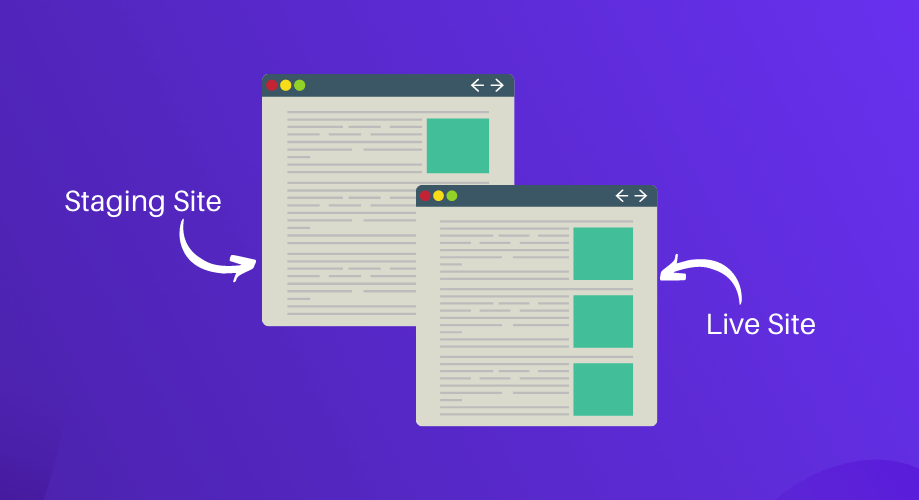
Das Erstellen einer WordPress-Staging-Website ist die erste Vorsichtsmaßnahme, die Sie treffen können, um Ihre Website sicher zu halten, bevor Sie falsche Aktualisierungen vornehmen. Da es nicht mit der Live-Site verbunden ist, wirken sich Änderungen an Ihrer Staging-Site nicht auf Ihre Live-Site aus. Als Ergebnis können Sie alle aktuellen Updates von Plugins und Themes auf Ihrer Testseite testen und nach der Überprüfung auf die Live-Seite migrieren.
Aber warum müssen Sie das tun?
Manchmal können neue Updates von Plugins und Themes Fehler enthalten. Jetzt kann die Aktualisierung der fehlerhaften Version die Live-Site zerstören, die Sie mit viel Mühe und Zeit erstellt haben. Daher ist es ideal, die neuen Updates auf der Testseite zu überprüfen und diese dann auf die Live-Seite zu bringen.
Lassen Sie mich ein Beispiel aus dem wirklichen Leben geben. WordPress 6.0 wurde am 24. Mai 2022 veröffentlicht. Wenn Sie zu Ihrem Admin-Dashboard gehen, sehen Sie, dass WordPress vorschlägt, die neueste Version zu installieren. In diesem Fall kann das Aktualisieren Ihrer WordPress-Version ohne Überprüfung auf der Staging-Website einige Probleme verursachen. Schauen wir uns diese an:
- Plugins auf Ihrer Website haben möglicherweise Kompatibilitätsprobleme mit der neuen WordPress-Version.
- Die neue WordPress-Version kann einige Fehler enthalten .
- Das neueste Update kann einige Änderungen an Ihrer WordPress-Site mit sich bringen.
Es besteht eine höhere Wahrscheinlichkeit, dass Ihre Website aufgrund aller oben genannten Probleme zusammenbricht. Sie müssen also zuerst auf Ihrer WordPress-Staging-Website nach neuen Updates suchen. Danach tun Sie es auf Ihrer Live-Site. Ebenso ist das Szenario für Plugin- oder Theme-Updates dasselbe.
Es wird dringend empfohlen, jedes kleine oder große Update auf der Staging-Site zu überprüfen. Aus diesem Grund ist es wichtig, eine WordPress-Staging-Umgebung zu erstellen, die Ihnen hilft, Ihre Website vor fehlerhaften Updates zu schützen.
Möchten Sie mehr über die neuesten Updates von WordPress erfahren, z. B. die neue Version, die vollständige Bearbeitung der Website und das Twenty Twenty-Two-Thema? Wenn ja, dann vergessen Sie nicht, sich die folgenden Blogs anzusehen:
1. Die ultimative Anleitung zur vollständigen Bearbeitung von WordPress-Sites .
2. Ein kurzer Blick auf die neuen Funktionen und Verbesserungen von WordPress 6.0.
3. Dinge, die Sie über das Blockdesign Twenty Twenty-Two wissen müssen.
So richten Sie eine WordPress-Staging-Site auf zwei einfache Arten ein
Sie können eine Staging-Site entweder mit der integrierten Staging-Site-Funktion Ihres Hosting-Providers oder manuell mit cPanel oder einem Plugin erstellen. Hier überspringen wir das Erstellen einer Testseite mit Hosting-Providern. Weil nur beliebte Hosting-Anbieter eine Option zum Erstellen von Staging-Sites mit einem Klick haben. Andere unbeliebte haben das nicht.
Daher ist es angemessener, die Erstellung von WordPress-Staging-Sites mit dem cPanel oder dem WordPress-Staging-Plugin zu zeigen. Daher erfahren Sie hier, wie Sie WordPress- Staging-Websites mit cPanel und Plugin einrichten.
Richten Sie die Staging-Umgebung mit cPanel ein
Befolgen Sie die folgenden Schritte, um eine WordPress-Testseite manuell mit cPanel einzurichten:
Schritt 1: Erstellen Sie eine Subdomain.
Um eine Staging-Site zu erstellen, müssen Sie zuerst eine Subdomain erstellen. Gehen Sie zu Ihrem cPanel und klicken Sie auf die Subdomain-Option wie im folgenden Bild.
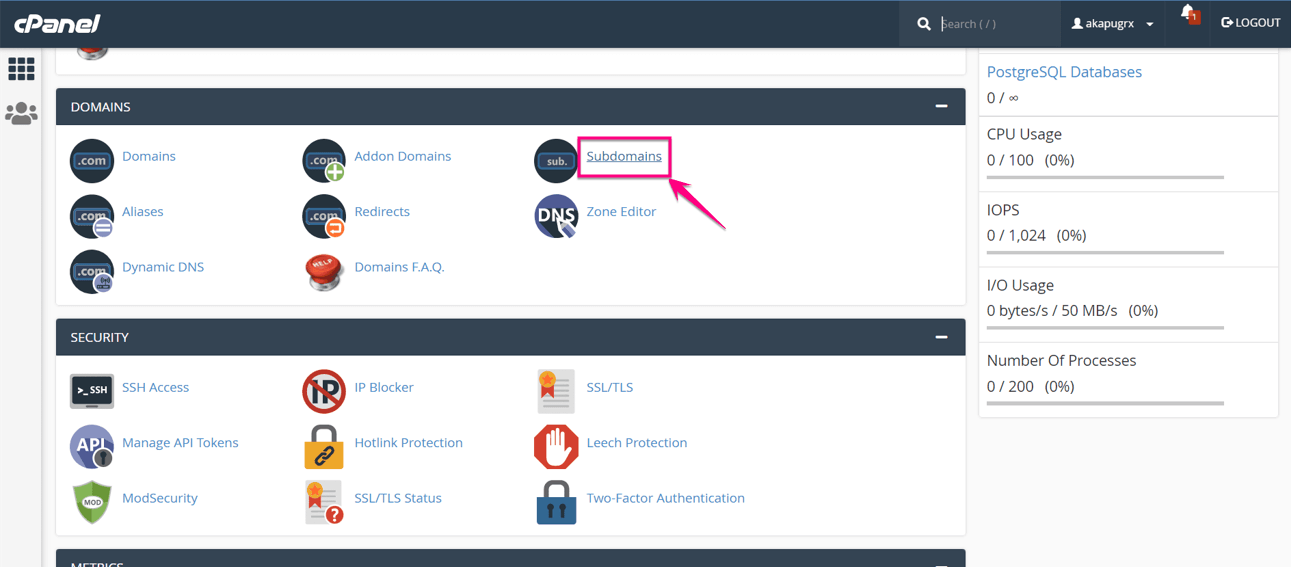
Geben Sie danach einige Informationen wie Subdomain, Domain und Document Root für die Subdomain-Erstellung an. Klicken Sie dann auf die Schaltfläche „Erstellen“ .
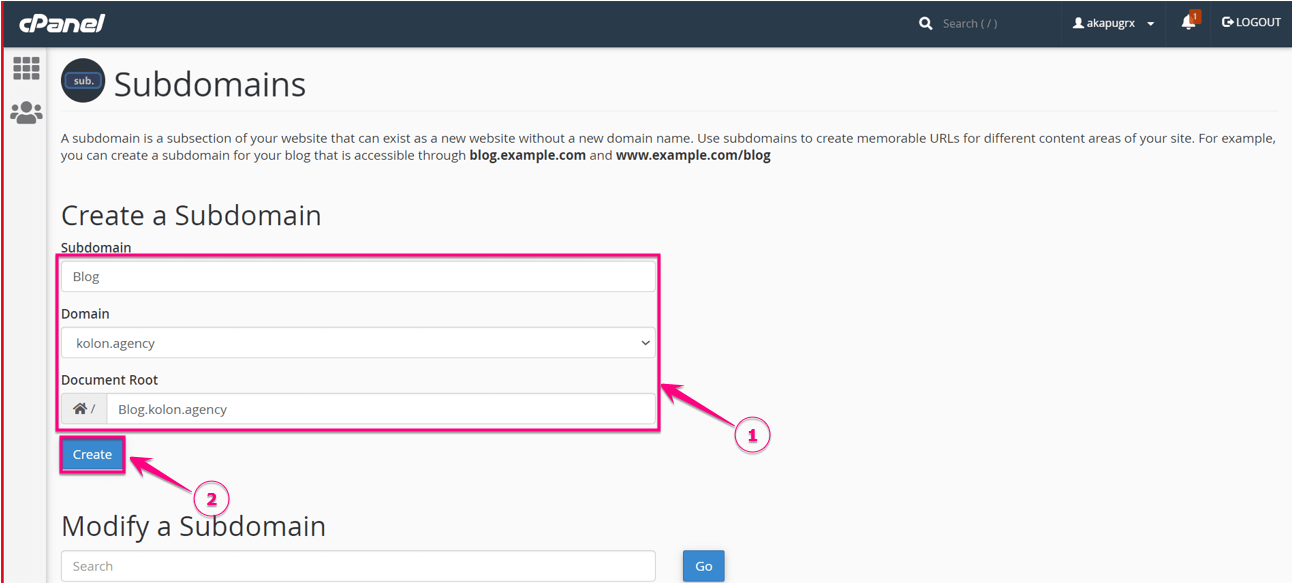
Hier ist Ihre erstellte Subdomain:

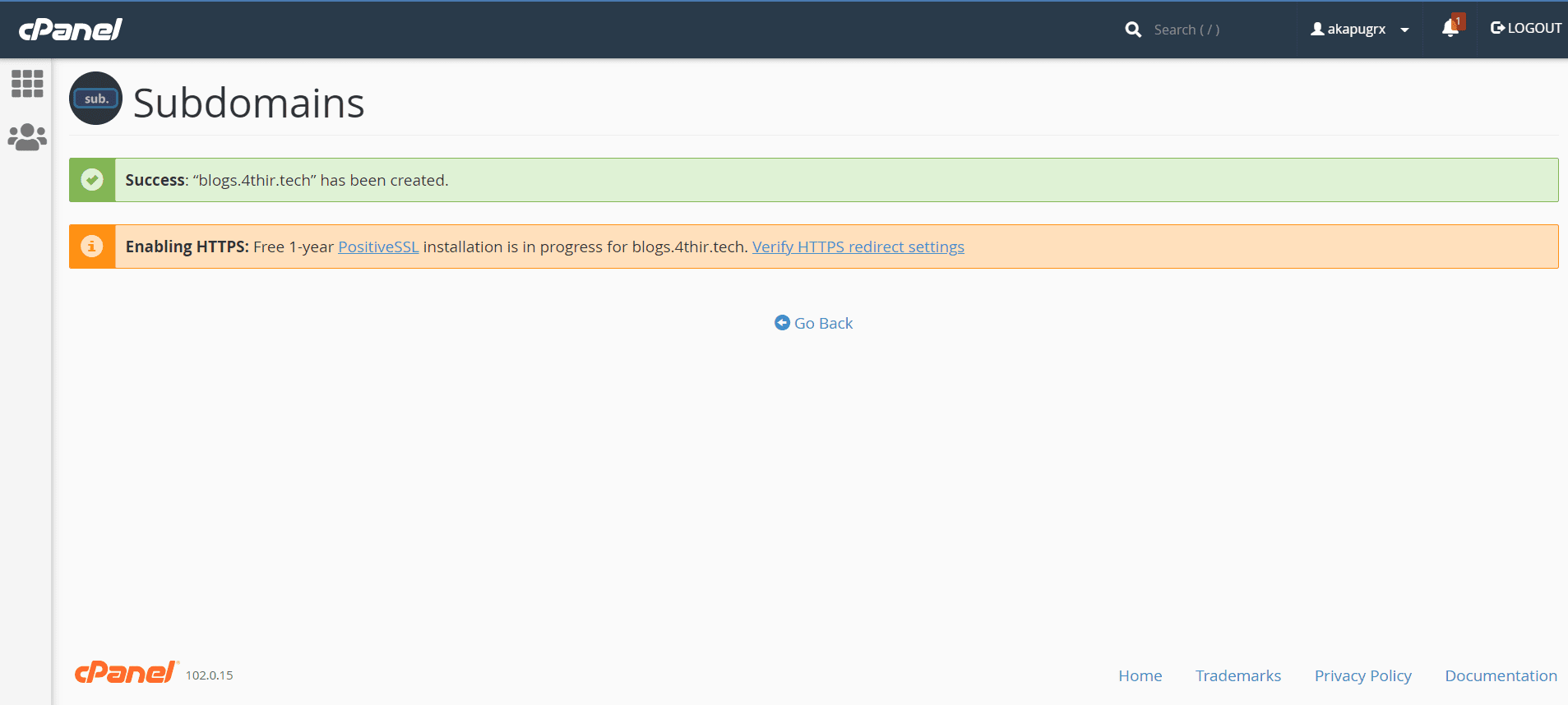
Schritt 2: Installieren Sie Ihre WordPress-Staging-Site.
Im zweiten Schritt müssen Sie eine WordPress-Staging-Website installieren. Klicken Sie dazu im WordPress-Manager auf das WordPress-Symbol .

Gehen Sie nun zur Registerkarte „Installieren“ und wählen Sie die soeben erstellte Subdomain aus.
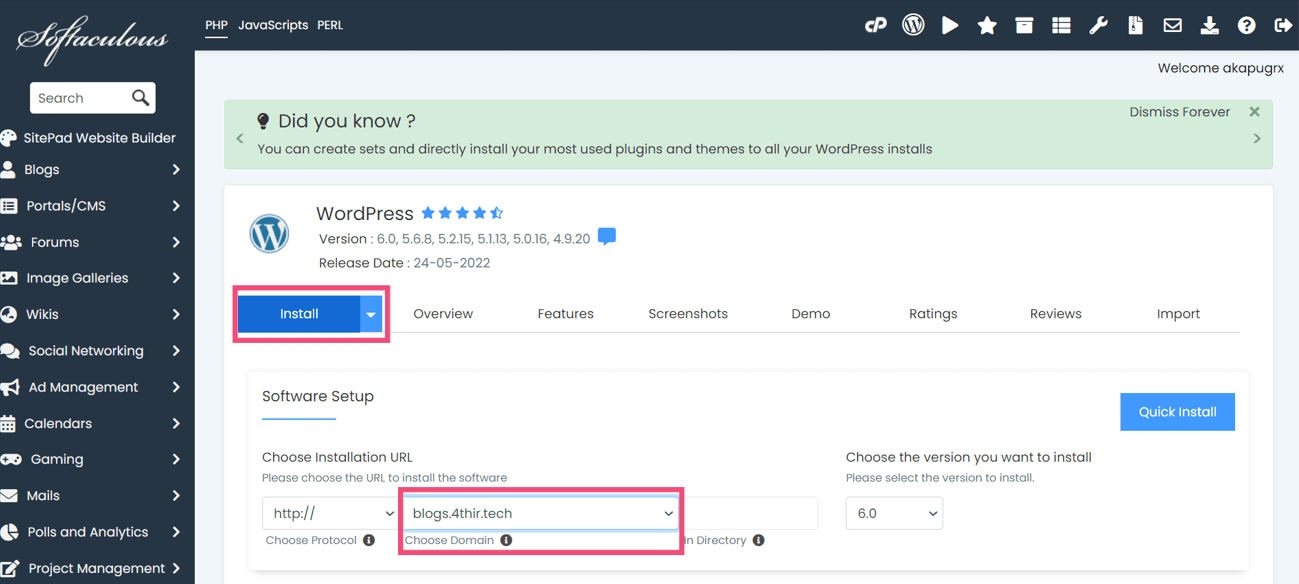
Geben Sie danach die folgenden Informationen an, um eine Staging-Site in WordPress zu installieren:
- Site-Name: Geben Sie den Site-Namen Ihrer Staging-Website ein.
- Site-Beschreibung: Hier müssen Sie die Beschreibung Ihrer Site eingeben.
- Admin-Benutzername: Geben Sie den Benutzernamen des Administrators der Site ein.
- Admin-Passwort: Geben Sie das Passwort für die Admin-Anmeldung an.
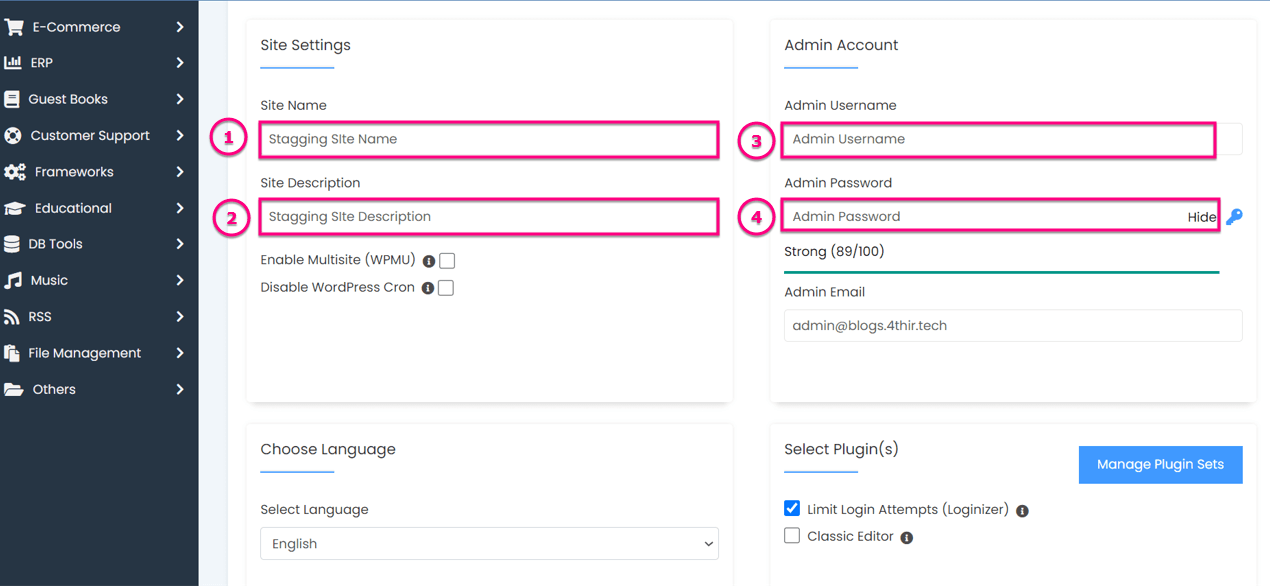
Nachdem Sie alle Einstellungen vorgenommen haben, müssen Sie schließlich auf die Schaltfläche „Installieren“ klicken , um eine Staging-Site für WordPress zu erstellen.
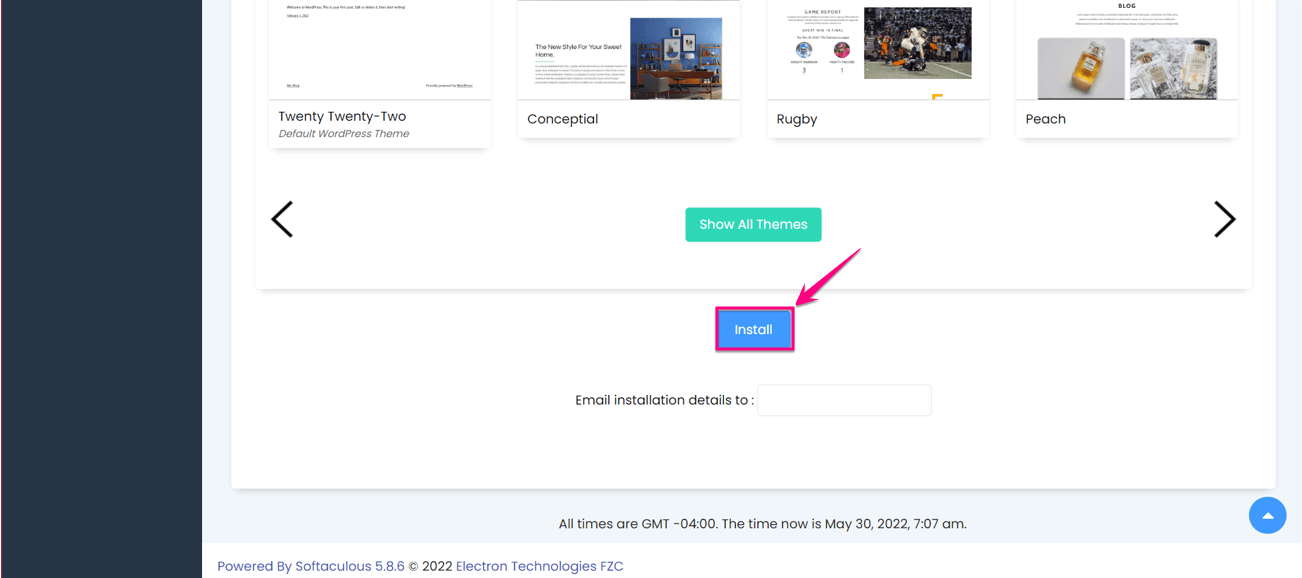
Hier ist das endgültige Aussehen Ihrer erstellten WordPress-Entwicklungsseite:
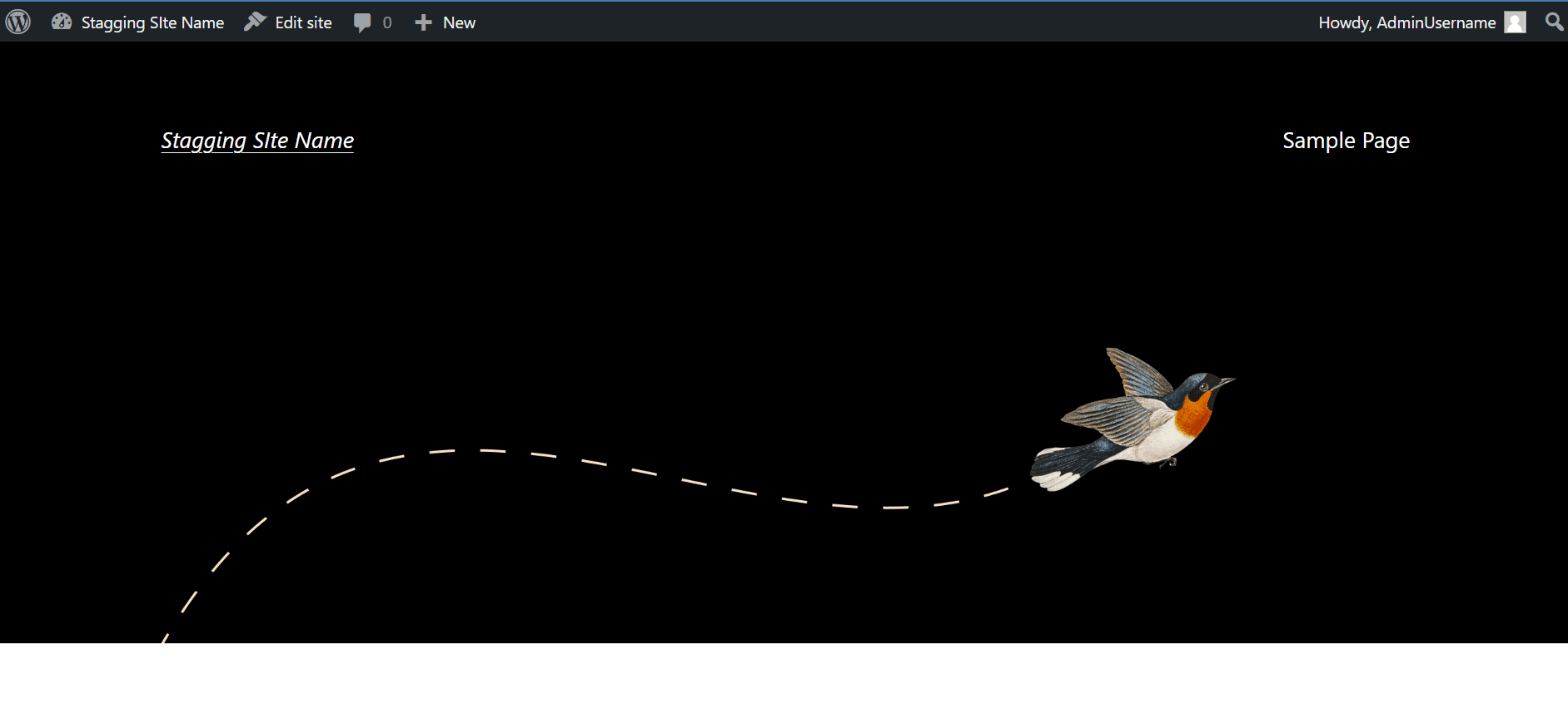
Erstellen Sie eine Staging-Site mit einem Plugin
Wie wir zu Beginn dieses Blogs versprochen haben, werden wir sowohl die Staging-Site-Erstellung mit dem cPanel als auch ein Plugin einbeziehen. Jetzt ist es an der Zeit, die Schritte des ersten Plugins bereitzustellen. Beginnen wir also damit, wie man eine WordPress-Staging-Site mit einem WordPress-Staging-Plugin einrichtet:
Schritt 1: Installieren und aktivieren Sie das WordPress-Staging-Plugin.
Im ersten Schritt müssen Sie ein WordPress-Staging-Plugin installieren. Besuchen Sie dazu Ihr Admin-Panel und gehen Sie zu Plugins>> Neu hinzufügen. Suchen Sie nun im Suchfeld nach dem Plugin WP Staging und drücken Sie die Schaltfläche „Installieren“ wie das hinzugefügte Bild. Aktivieren Sie nach der Installation das Plugin, um eine Staging-Site für WordPress zu erstellen.
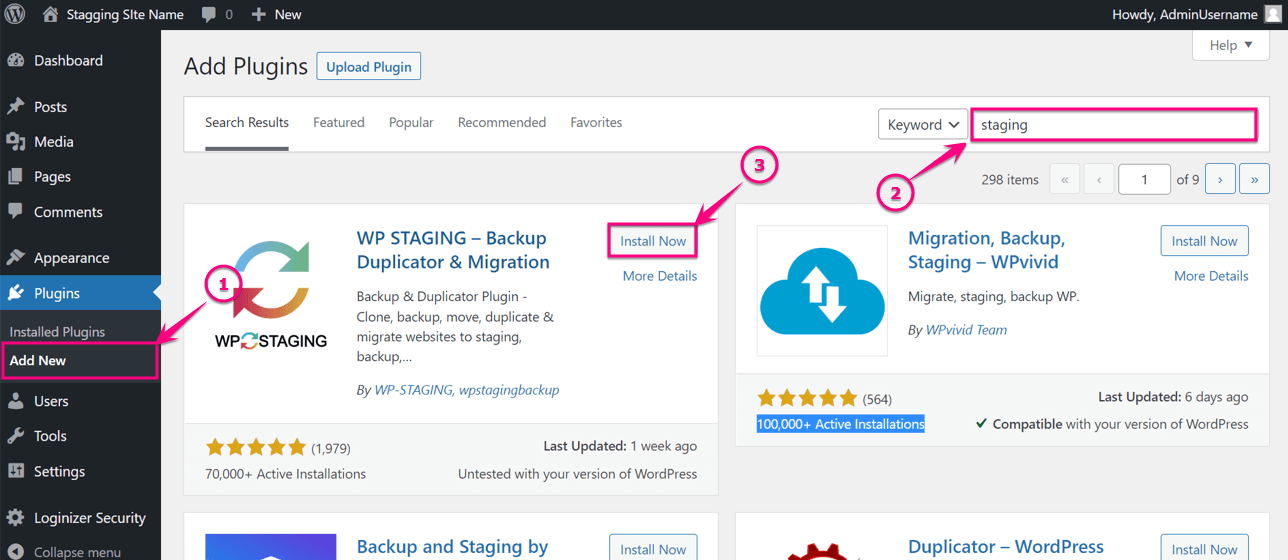
Schritt 2: Klonen des WP-Staging-Plugins.
Gehen Sie nun im WordPress-Dashboard zu WP Staging>> Staging-Sites und klicken Sie auf die Schaltfläche „Create New Staging Site“ .
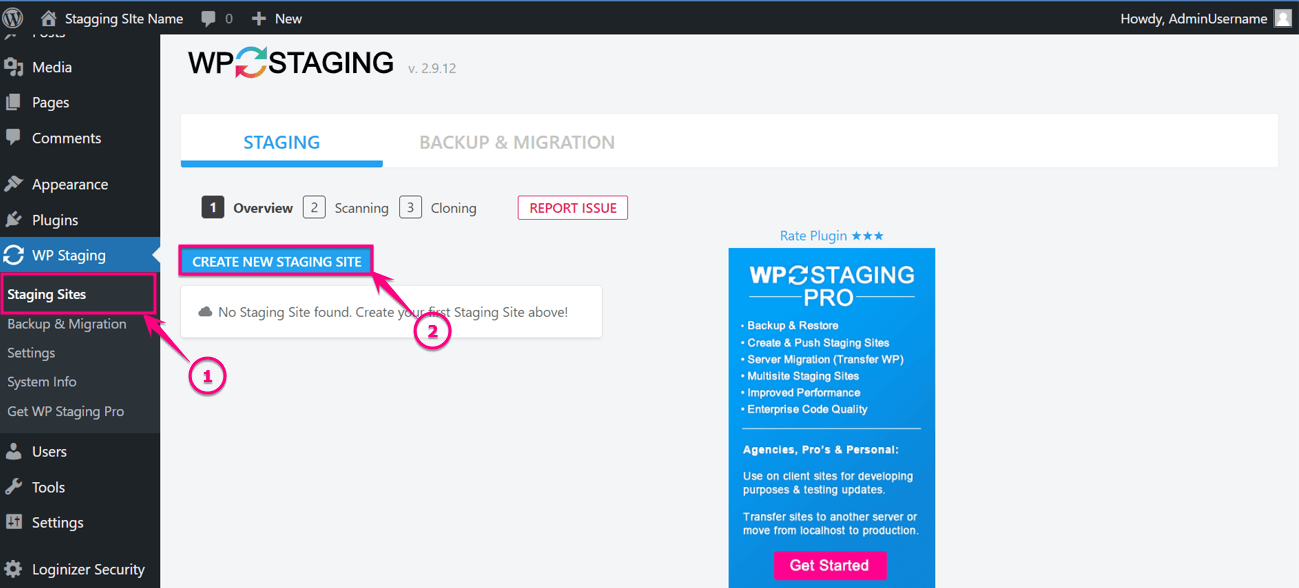
Danach müssen Sie den Namen der Staging-Site eingeben (optional) und mit dem Klonen der Site beginnen, indem Sie auf die Schaltfläche „Klonen starten“ klicken .
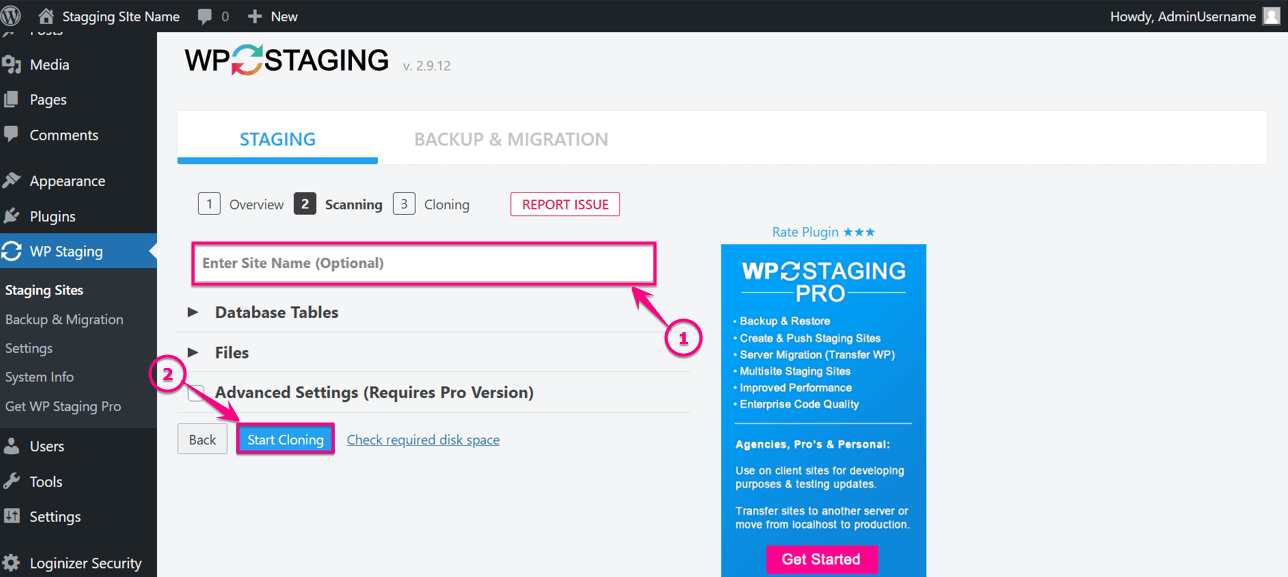
Hier ist Ihre Website, zu 100 % geklont, nachdem Sie auf die Schaltfläche zum Klonen geklickt haben:
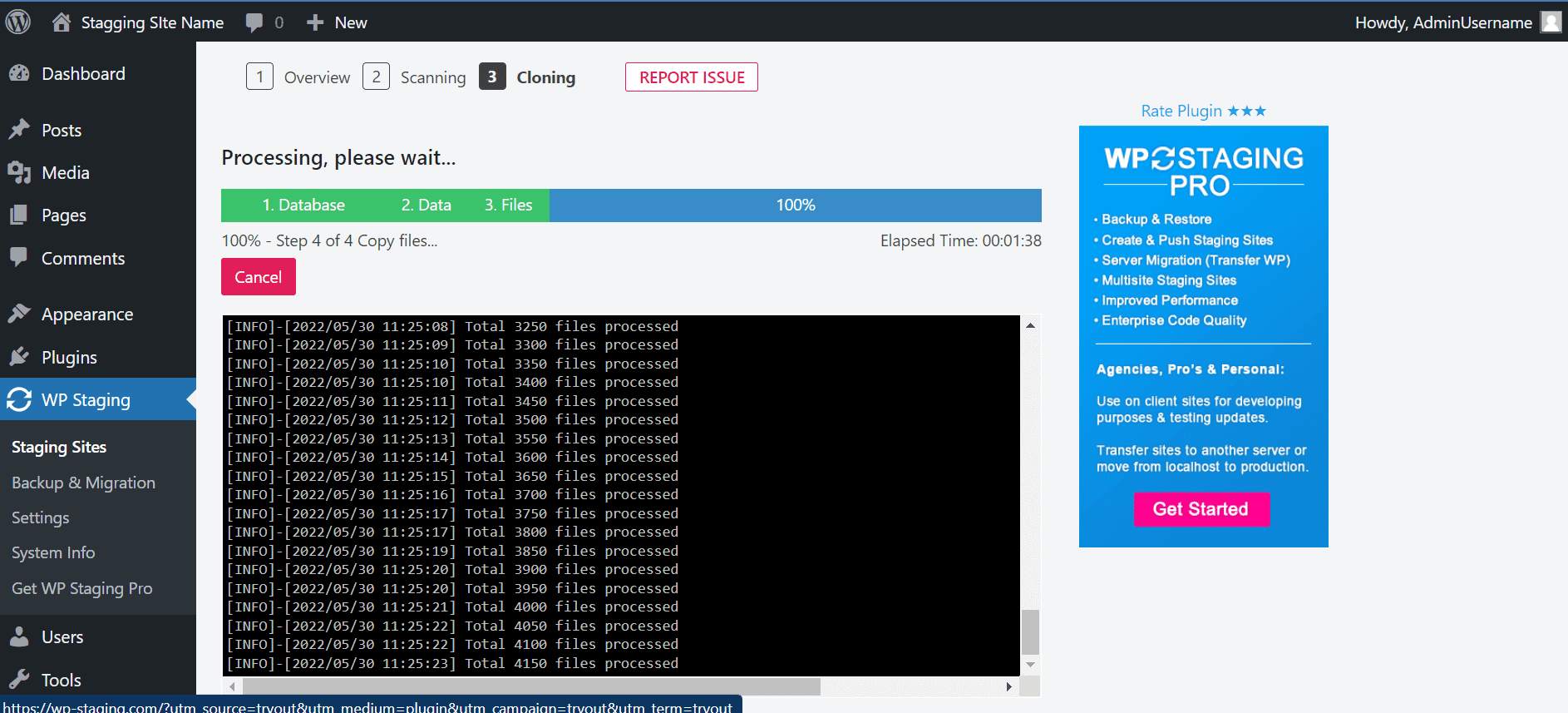
Hier ist nun der letzte Blick auf Ihre geklonte WordPress-Staging-Website:
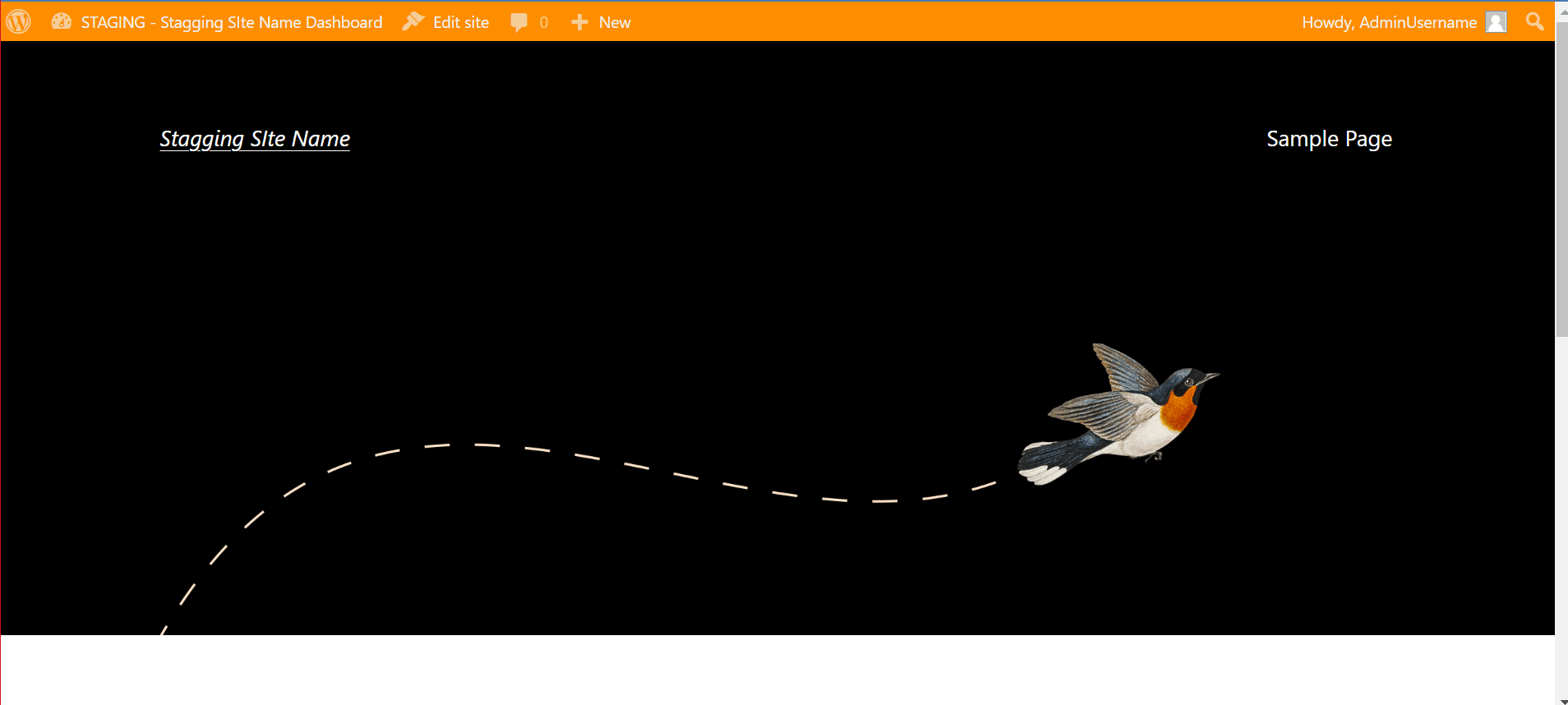
Können Sie kostenlos eine Staging-Site einrichten?
Ja, Sie können kostenlos eine Staging-Site erstellen. In WordPress sind viele kostenlose Staging-Plugins verfügbar, mit denen Sie Ihre Testseite erstellen können. Aber kostenlose Sachen sind immer mit Einschränkungen verbunden. Einige Plugins erlauben es beispielsweise nicht, Änderungen vom Staging auf die Live-Site zu übertragen. Wenn Sie also neben der Erstellung einer Staging-Umgebung weitere Funktionen wünschen, sollten Sie die Premium-Version kaufen.
Außerdem erhalten Sie eine Einrichtung zum Erstellen von Staging-Sites mit einem Klick von den beliebten Hosting-Servern. In diesem Fall müssen Sie durchschnittlich 100 US-Dollar bezahlen, um diese Funktion zu erhalten. Entscheiden Sie also zuerst, wie viel Sie für Ihre Staging-Site ausgeben möchten, und erhalten Sie dann den entsprechenden Service.
Beginnen Sie mit einer WordPress-Staging-Site
Sind Sie damit fertig, alle Möglichkeiten zum Erstellen einer Test-Site zu erkunden? Erstellen Sie jetzt eine für sich selbst, indem Sie einem der oben genannten Prozesse folgen. Eine Testseite oder WordPress-Entwicklungsseite fungiert als Schutzschild gegen all die falschen Updates. Dies wird Ihnen immer dabei helfen, alle Updates auf der Testseite auszuprobieren, bevor Sie diese zum Leben erwecken. Stellen Sie also jetzt die Sicherheit Ihrer Website sicher, indem Sie eine Staging-Umgebung für Ihre Website erstellen.

